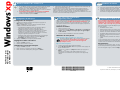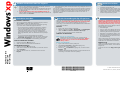Windows
xp
®
© 2001 Hewlett-Packard Company
Imprimé aux Etats-Unis, au Mexique, en Allemagne ou à Singapour.
*C7296-90380*
*C7296-90380*
C7296-90380
3. Cette solution logicielle fournit des fonctions d’impression et de numérisation de
base sous Microsoft Windows XP.
La numérisation est prise en charge via l’Assistant Scanneur-appareil photo de
Windows XP. Le système d’aide de Windows XP inclut également des instructions
relatives à l’impression et à la numérisation. Ces instructions d’installation sont
destinées à une connexion USB ou parallèle. Pour obtenir des informations sur la mise
en réseau, visitez le site Web indiqué à l’étape 15.
1. Si vous effectuez une mise à niveau vers Windows XP de votre logiciel
système, vous devez d'abord désinstaller le logiciel Officejet d.
Reportez-vous au fichier README pour obtenir des instructions
supplémentaires si votre système a déjà été mis à niveau vers Windows
XP sans désinstallation du logiciel Officejet d.
2. Introduisez le CD du logiciel dans le lecteur de CD-ROM.
Lorsque le message indiquant que ce produit fonctionne sous
Windows XP s’affiche, cliquez sur
Quitter.
Utilisateurs Windows XP - Commencez ici
1. Installez le matériel en suivant les étapes 2 à 12 du poster d’installation.
2. Une fois la procédure terminée, Windows XP affiche momentanément un
message de détection de nouveau matériel.
3. Une fois la procédure terminée, vous pouvez vérifier que les pilotes sont
installés en choisissant l’option Imprimantes et autres périphériques dans
le Panneau de configuration de Windows XP.
Installation du matériel
Pour connaître la disponibilité du logiciel HP, la possibilité de
mise en réseau et obtenir des informations relatives à
l’utilisation de cet appareil avec Windows XP, visitez l’adresse
suivante : http://www.hp.com/go/windowsxp.
Une fois disponible, le logiciel HP officejet d pour Windows XP fournira les
fonctions suivantes :
• Possibilité de mise en réseau.
• Téléchargement de photos vers le PC à partir de l’appareil hp officejet.
• Accès aux fonctions de copie et de numérisation à partir du PC.
• Utilisation de l’assistant d’installation du télécopieur.
• Possibilité de définir la destination d’une numérisation.
• Utilisation du logiciel OCR (reconnaissance optique de caractères)
Readiris
TM
.
• Logiciel HP Director, HP Photo View Center, Guide à l’écran et Visite
guidée.
Si vous ne disposez pas d’un accès à Internet, reportez-vous au livret
Assistance et spécifications pour obtenir des informations sur la manière de
contacter les services d’assistance de Hewlett-Packard.
Enregistrement
Lorsque vous vous enregistrez en ligne, vous pouvez choisir d’être averti de
la date de disponibilité du logiciel HP pour Windows XP.
Pour vous enregistrer en ligne, visitez le site
http://www.register.hp.com.
Logiciel HP pour Windows XP
Lisez cette section avant d’utiliser
l’appareil hp officejet
Utilisez le panneau avant de l’appareil hp officejet pour copier, télécopier et
utiliser des index photos. N’utilisez pas la fonction Ordinateur. Cette
fonction requiert le logiciel HP. Pour plus d’informations sur l’utilisation des
index photos et des fonctions du panneau avant de l’appareil, reportez-vous
au Guide de référence.
Comment numériser
1. Placez l’original sur la vitre.
2. A partir du PC, choisissez
Démarrer > Mes images. Sous Gestion des
images
, choisissez Charger des images depuis un appareil photo
ou un scanneur
.
3. Suivez les instructions affichées sur l’écran de l’ordinateur.
Utilisation de cartes photos
Téléchargement de photos à partir d’une carte photos
Connectez l’appareil photo au PC et suivez les instructions fournies
avec l’appareil photo. Ne choisissez pas l’option « Enr.
photos sur PC » du panneau avant de l’appareil
hp officejet d series.
Impression d’un index photos
1. Insérez la carte photos dans l’appareil hp officejet.
2. Lorsque
Enr. phot. Vers PC? s’affiche sur le panneau avant, appuyez sur
2 pour sélectionner Non.
3. Appuyez sur
jusqu’à ce que Èpreuve s’affiche, puis appuyez sur
Entrée.
Reportez-vous au chapitre 6 du Guide de référence pour plus
d’informations sur l’utilisation d’une carte photos avec l’appareil hp
officejet.
Configuration du télécopieur
Configuration du télécopieur
1. Configurez le nombre de sonneries avant réponse en appuyant sur
Menu, 5, 3 sur le panneau avant.
Appuyez sur
jusqu’à ce que le nombre de sonneries souhaité
s’affiche, en suivant les directives ci-dessous :
• Ligne téléphonique dédiée connectée à l’appareil hp officejet -
configurez le nombre de sonneries avant réponse sur 1.
• Répondeur directement connecté à l’appareil hp officejet -
configurez le nombre de sonneries avant réponse sur un nombre
supérieur par 2 au nombre de sonneries sélectionné pour le
répondeur. Par exemple, si le répondeur est réglé sur 4 sonneries,
configurez l’appareil hp officejet sur 6 sonneries.
• Messagerie vocale de la compagnie téléphonique sur la même ligne
que l’appareil hp officejet - appuyez sur le bouton
Réponse
automatique
pour éteindre le voyant vert.
2. Appuyez sur
Entrée pour accepter le paramètre affiché.
Réglage de la date et de l’heure
1. Appuyez sur Menu, 5, puis 1.
2. Entrez la date et l’heure via le clavier.
Définition de l’en-tête des télécopies
1. Appuyez sur Menu, 5, puis 2.
2. Entrez votre nom via le clavier, puis appuyez sur
Entrée.
3. Entrez votre numéro de télécopieur, puis appuyez sur
Entrée.
hp officejet d series
Poster d’installation
pour Windows XP
15
14
2-12
13
1

Windows
xp
®
© 2001 Hewlett-Packard Company
Printed in the U.S.A., Mexico, Germany, or Singapore.
*C7296-90380*
*C7296-90380*
C7296-90380
3. Diese Softwarelösung bietet mit Microsoft Windows XP grundlegende Druck- und
Scanfunktionen.
Scannen wird in Windows XP durch den Scanner- und Kamera-Assistenten unterstützt.
Das Windows XP-Hilfesystem beinhaltet ebenfalls Anweisungen für das Drucken und
Scannen. Diese Installationsanweisungen gelten für USB- und Parallelverbindungen.
Informationen zur Installation im Netzwerk finden Sie auf der unter Schritt 15
aufgeführten Website.
1. Wenn Sie Ihre Systemsoftware auf Windows XP aufrüsten, müssen Sie
zuerst die Officejet d Software deinstallieren.
Wenn Ihr System bereits ohne Deinstallation der Officejet d Software auf
Windows XP aufgerüstet wurde, finden Sie zusätzliche Anweisungen in
der README-Datei.
2. Legen Sie die Software-CD in das CD-ROM-Laufwerk ein.
Wenn die Meldung angezeigt wird, daß dieses Produkt mit Windows XP
arbeitet, klicken Sie auf
Beenden.
Windows XP-Benutzer bitte hier beginnen
1. Richten Sie die Hardware so ein, wie es in den Schritten 2 bis 12 der
Kurzanleitung beschrieben wird.
2. Nach der Durchführung dieser Schritte zeigt Windows XP für einen
Moment die Meldung “Neue Hardware gefunden” an.
3. Vergewissern Sie sich nach dem Durchführen dieser Schritte, daß die
Treiber installiert wurden, indem Sie Drucker und andere Hardware in der
Windows XP-Systemsteuerung wählen.
Hardware einrichten
Angaben zur Verfügbarkeit der HP Software und zur
Netzwerkfähigkeit sowie zusätzliche Informationen zur
Verwendung dieses Produkts mit Windows XP finden Sie unter
der folgenden Andresse: http://www.hp.com/go/windowsxp.
Die zukünftige Version der hp officejet d Software für Windows XP wird die
folgenden Funktionen beinhalten:
•Netzwerkfähigkeit.
• Laden von Fotos vom hp officejet auf Ihren PC.
• Zugriff auf Kopier- und Faxfunktionen von Ihrem PC.
• Verwendung des Fax-Einrichtungsassistenten.
• Möglichkeit, zu verschiedenen Zielen zu scannen.
• Verwendung von Readiris
TM
-OCR-Software (optische Zeichenerkennung).
• HP Director Software, HP Photo View Center, Online-Benutzerhandbuch
und Produkteinführung.
Wenn Sie über keinen Internetzugang verfügen, finden Sie in der Broschüre
“Support und Spezifikationen” Informationen dazu, wie Sie den
Kundendienst von Hewlett-Packard kontaktieren.
Registrierung
Wenn Sie sich online registrieren lassen, können Sie angeben, ob Sie
benachrichtigt werden möchten, wenn die HP Software für Windows XP
verfügbar ist.
Sie können sich online unter
http://www.register.hp.com registrieren
lassen.
HP Software für Windows XP
Vor der Verwendung des hp officejet lesen
Verwenden Sie das Bedienfeld Ihres hp officejet zum Kopieren, Faxen und für
Indexdrucke. Verwenden Sie nicht die Speichern-zum-PC-Funktion.
Für diese Funktion ist die HP Software erforderlich. Informationen zur
Verwendung von Fotoindexdrucken und des Bedienfelds Ihres Produkts finden
Sie im Referenzhandbuch.
Scannen
1. Legen Sie das Original auf das Vorlagenglas.
2. Wählen Sie über Ihren PC
Start > Eigene Bilder. Unter Bildaufgaben
wählen Sie Bilder von Scanner oder Kamera übertragen.
3. Folgen Sie den Anweisungen auf Ihrem PC-Bildschirm.
Arbeiten mit Fotokarten
Laden von Fotos von einer Fotokarte
Schließen Sie Ihre Kamera an den PC an, und folgen Sie den
Anweisungen, die Sie mit Ihrer Kamera erhalten haben. Wählen
Sie nicht “Fotos sp. auf PC” auf dem Bedienfeld der
officejet d Serie.
Drucken eines Indexdrucks
1. Legen Sie die Fotokarte in Ihren hp officejet ein.
2. Wenn
Fotos spch. auf PC? am Bedienfeld angezeigt wird,
drücken Sie
2, um “Nein” auszuwählen.
3. Drücken Sie
, bis Indexdruck angezeigt wird, und dann die Taste
Eingeben.
In Kapitel 6 des Referenzhandbuchs finden Sie weitere Informationen zur
Verwendung von Fotokarten mit Ihrem hp officejet.
Faxfunktion einrichten
Faxfunktion einrichten
1. Legen Sie die Anzahl der Ruftöne bis zur Beantwortung fest, indem Sie
die Tasten
Menü, 5, 3 auf dem Bedienfeld drücken.
Drücken Sie
, bis die gewünschte Anzahl von Ruftönen angezeigt
wird, und beachten Sie dabei die folgenden Richtlinien:
• Ist Ihr hp officejet mit einer dedizierten Telefonleitung verbunden,
setzen Sie die Anzahl der Ruftöne bis zur Beantwortung auf 1.
• Ist Ihr hp officejet direkt mit einem Anrufbeantworter verbunden,
wählen Sie 2 Ruftöne mehr, als Sie für den Anrufbeantworter
gewählt haben. Beispiel: Wenn Sie für Ihren Anrufbeantworter 4
Ruftöne gewählt haben, setzen Sie die Ruftöne für Ihren hp officejet
auf 6.
• Ist die Voice Mail Ihrer Telefongesellschaft mit derselben
Telefonleitung wie Ihr hp officejet verbunden, drücken Sie die Taste
Automatische Beantwortung, um die grüne LED auszuschalten.
2. Drücken Sie die Taste
Eingeben, um die Einstellung anzunehmen.
Datum und Uhrzeit einstellen
1. Drücken Sie die Tasten Menü, 5, dann 1.
2. Geben Sie Datum und Uhrzeit über das Tastenfeld ein.
Faxkopfzeile festlegen
1. Drücken Sie die Tasten Menü, 5, dann 2.
2. Geben Sie Ihren Namen über das Tastenfeld ein, und drücken Sie dann
die Taste
Eingeben.
3. Geben Sie Ihre Faxnummer ein, und drücken Sie dann die Taste
Eingeben.
hp officejet d Serie
Windows XP
-Kurzanleitung
15
14
2-12
13
1
-
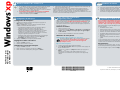 1
1
-
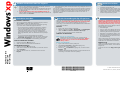 2
2
HP OFFICEJET D ALL-IN-ONE Le manuel du propriétaire
- Taper
- Le manuel du propriétaire
- Ce manuel convient également à
dans d''autres langues
Documents connexes
-
HP Officejet J4500/J4600 All-in-One Printer series Manuel utilisateur
-
HP Officejet 4500 Le manuel du propriétaire
-
HP OfficeJet 4632 Le manuel du propriétaire
-
HP Officejet 2622 Le manuel du propriétaire
-
HP OfficeJet 5740 e-All-in-One Printer series Guide de référence
-
HP OFFICEJET PRO 8600 Le manuel du propriétaire
-
HP OfficeJet 3834 Le manuel du propriétaire
-
HP Officejet Pro L7600 All-in-One Printer series Guide d'installation
-
HP Officejet Pro 8610 e-All-in-One Printer series Le manuel du propriétaire
-
HP OFFICEJET G95 ALL-IN-ONE PRINTER Le manuel du propriétaire